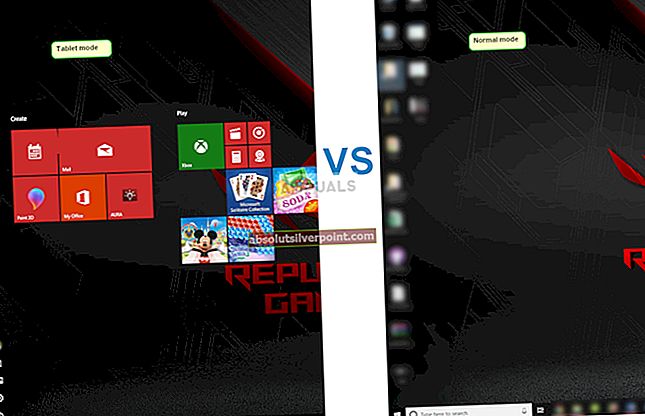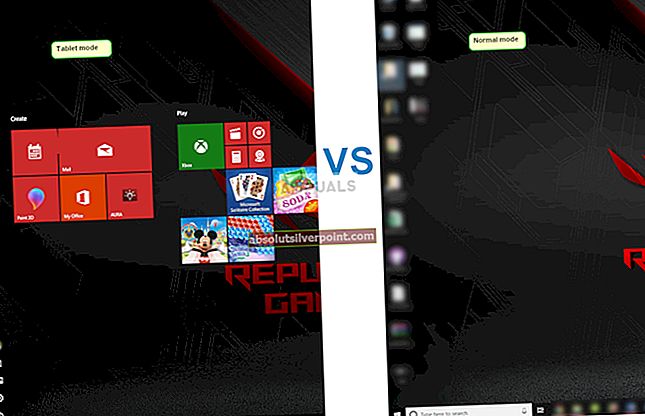Počítače s dotykovou obrazovkou sú ďalšou veľkou vecou v počítačovom priemysle. Aj keď si našli čas, dotykové obrazovky v počítačoch sú konečne populárne a ľahko dostupné takmer u každého významného výrobcu. Dotykový displej pomáha používateľom v podnikovom alebo domácom prostredí okamžite komunikovať so svojimi strojmi dotykom. Počítače majú dokonca aj „tabletový režim“, ktorý zväčšuje ikony, aby tak používateľom pomohol využívať dotykovú obrazovku.

Môžete sa však ocitnúť v situácii, keď namiesto toho, aby bola dotyková obrazovka užitočná, je to nepríjemné. Mohli by ste sa ho omylom dotknúť alebo úloha, ktorú robíte, skutočne nevyžaduje túto funkciu. V takom prípade môžete dotykovú obrazovku ľahko deaktivovať bez akýchkoľvek ťažkostí.
Ako zakázať dotykovú obrazovku počítača?
Kroky pre umožňujúce dotyková obrazovka počítača sú takmer rovnaké ako pri deaktivácii. Ako uvidíte nižšie, je potrebné povoliť iba jednu možnosť namiesto zakázania. Pri sledovaní riešenia sa uistite, že máte účet správcu.
- Stlačte Windows + R a zadajte „devmgmt.msc”V dialógovom okne a stlačením klávesu Enter spustite správcu zariadení.
- V správcovi zariadení rozbaľte kategóriu „Zariadenia s ľudským rozhraním’.
- Teraz vyberte položku „Dotyková obrazovka HID-reklamácia“. Kliknite pravým tlačidlom myši na záznam a vyberte Zakázať.

- Zobrazí sa obrazovka s potvrdením vašich akcií. Stlačte Áno.

Dotykový displej bude teraz vo vašom notebooku deaktivovaný. Ak chceš povoliť na dotykovej obrazovke, kliknite pravým tlačidlom myši na položku vyššie a vyberte Povoliť namiesto vypnutia.
Ako zakázať alebo povoliť režim tabletu v systéme Windows 10?
Režim tabletu je režim zavedený v systéme Windows 10 po vývoji dotykových obrazoviek, aby uľahčil a bezproblémovo zadával údaje používateľom. Namiesto toho, aby ste sa dotýkali malých minútových ikon, získate prístup k väčším a prehľadnejším ikonám a panelom s nástrojmi.
Ak chcete vo svojom systéme Windows zakázať režim tabletu, postupujte podľa pokynov uvedených nižšie.
- Stlačte Windows + A (ak chcete otvoriť centrum akcií) a kliknite na Režim tabletu raz ju zapnete / vypnete.

- Pohľad na obrazovku môžete ľahko rozlíšiť medzi tabletom a normálnym režimom. Režim tabletu bude interaktívnejší a po kliknutí na tlačidlo Windows sa zobrazí interaktívna ponuka. V normálnom režime uvidíte tradičnú pracovnú plochu systému Windows.